
JavaAppletを使ってみよう
Java は家電製品のソフトウェア開発用としてアメリカのサンマイクロシステムズ社によって開発された言語です。
Java の主な特徴としては、次のようなことが挙げられます。
| オブジェクト指向 | プログラムのモジュール化と再利用を高めることが出来、複雑で大規模な処理を行うことが出来ます。 |
|---|---|
| OS に依存しない | Windows でも UNIX でも、どの OS 上でも Java バーチャルマシンをソフト的に実現することにより
、 Java プログラムを実行できます。 |
| ネットワーク対応 | ネットワークを介してサーバ上のアプレットを WWW ブラウザにロードしてダイナミックに実行することが出来ます。 |
| プログラムの安全性 | ポインタの概念が無いため、メモリ破壊を起こすことはありません。 |
JavaApplet 作成の為のコンテンツ
- Java プログラム( SDK )のインストール方法
- JavaApplet での「Hello World!」
- JavaApplet の「クラス化」の方法
- JavaApplet で画像表示
- JavaApplet とCGI/PHP の連携
(1) Java プログラム( SDK )のインストール方法
Java プログラムを閲覧することはブラウザで可能ですが、作成するには SDK (Standard Development Kit)をインストールする必要があります。
ダウンロードサイト:J2EE 1.4 SDK(2006/06/06最新)
インストール方法は基本的に全て「次へ」を選択して構いません。
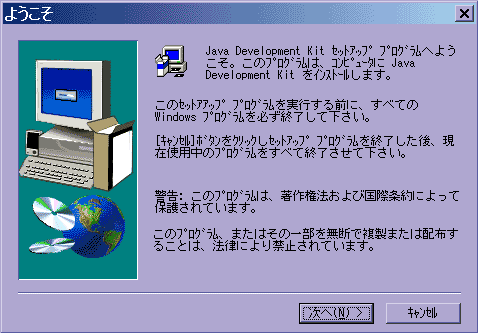
ディレクトリの位置を尋ねてきますので、特に問題の無い方は「次へ」で進みましょう。
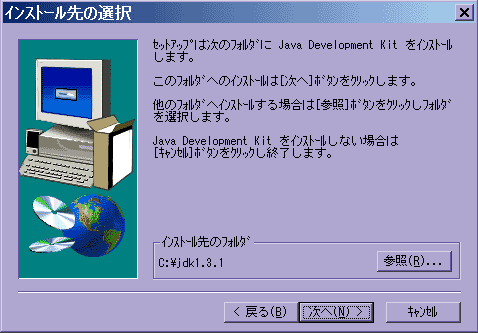
インストールするファイルを尋ねられますが、「デモ」は必要ないのでチェックを外して構いません。
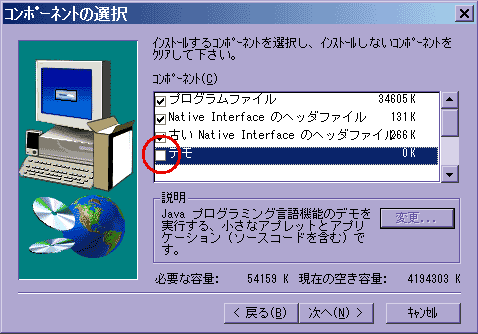
インストールが完了したら「完了」をクリックしてください。
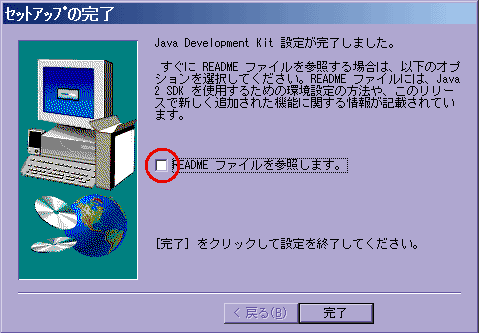
これでインストールは完了です。
(2)パス設定について
このままでも利用できるのですが、自分の作成したプログラムは別ディレクトリにまとめたいと思います。
そのために、少し Windows の設定ファイルを変更してみましょう。
「ローカルディスク C: 」の「 AUTOEXEC.BAT 」をドラッグしてメモ帳で表示します。
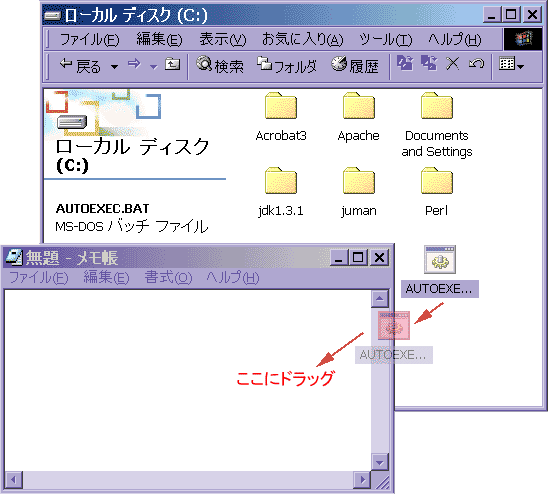
そして次のような一文を追加して保存しましょう。
SET PATH=C:\JDK1.3.1\BIN;"%PATH%"
この時、先ほどの例では「 jdk1.3.1 」をインストールしたので、「C:\JDK1.3.1\BIN」となっています。
自分がインストールしたものが「 jdk1.3 」の場合は「C:\JDK1.3\BIN」などのように、名前を変更して下さい。
大文字、小文字は関係ありません。
保存し終わったら、コンピュータを「再起動」させる必要があります。
オススメ書籍
HTML5、CSS3、JavaScript等の学習に役立つ書籍を紹介します。
